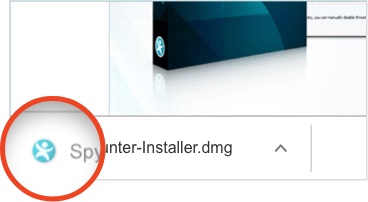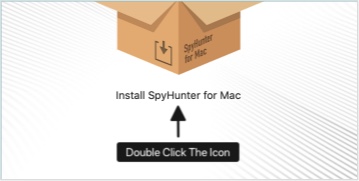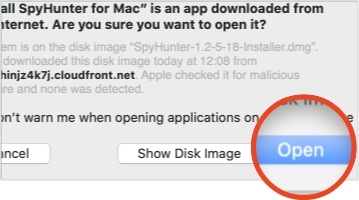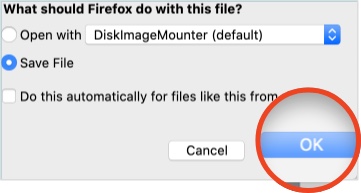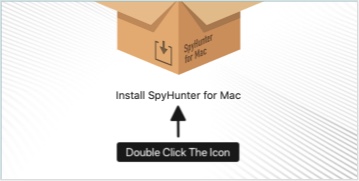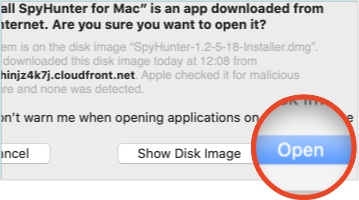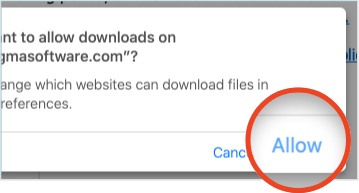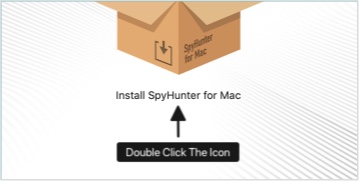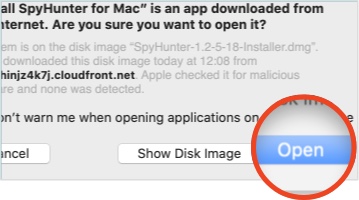Merci d'avoir téléchargé SpyHunter!
Suivez ces 3 étapes faciles pour terminer votre installation.
1.
Exécutez le programme d'installation de SpyHunter
Une fois que vous avez cliqué sur le bouton de téléchargement, un fichier nommé "SpyHunter-Installer.exe" commencera à se télécharger sur votre ordinateur.
2.
Confirmer l'installation
Si la boîte de dialogue "Contrôle de Compte d'Utilisateur" apparaît, choisissez "Oui".
3.
Configuration complète de l'installation
Suivez l'assistant d'installation et commencez à scanner votre ordinateur!
1.
Exécutez le programme d'installation de SpyHunter
Une fois que vous avez cliqué sur le bouton de téléchargement, Firefox affiche une boîte de dialogue de confirmation de téléchargement. Sélectionnez l'option du bouton radio "Enregistrer le Fichier" puis cliquez sur le bouton "OK" pour lancer le téléchargement. Le fichier d'installation de SpyHunter pour Mac commencera à se télécharger sur votre ordinateur.
2.
Confirmer l'installation
Si la boîte de dialogue "Contrôle de Compte d'Utilisateur" apparaît, choisissez "Oui".
3.
Configuration complète de l'installation
Suivez l'assistant d'installation et commencez à scanner votre ordinateur!
1.
Exécutez le programme d'installation de SpyHunter
Une fois que vous avez cliqué sur le bouton de téléchargement, la fenêtre "Voulez-vous autoriser les téléchargements?" apparaîtra sur votre ordinateur. Vous pouvez actualiser cette page pour redémarrer le téléchargement si nécessaire. Dans la fenêtre "Voulez-vous autoriser les téléchargements?", cliquez sur le bouton "Autoriser".
2.
Confirmer l'installation
Si la boîte de dialogue "Contrôle de Compte d'Utilisateur" apparaît, choisissez "Oui".
3.
Configuration complète de l'installation
Suivez l'assistant d'installation et commencez à scanner votre ordinateur!